
若你已经在苹果电脑上使用parallels desktop11虚拟机软件安装了windows系统,在你正确安装之后,虚拟机操作系统会自动进入与外部主机文件共享状态。很多用户十分喜欢这样的一个共享状态,无需进行文件的传输,两个系统都会存在相同的文件,但也有不少用户不喜欢这样的共享,它们感觉这样看起来电脑桌面很混乱。
今天小编要教大家的就是如何设置虚拟机系统与Mac主机不共享,将它们的分离开。具体操作如下:
操作一:
点击配置之后,选择【选项】>【共享】,一般两个操作系统之间的共享文件就是在这里设置的,设置“共享mac”与“共享windows”,两个方向。
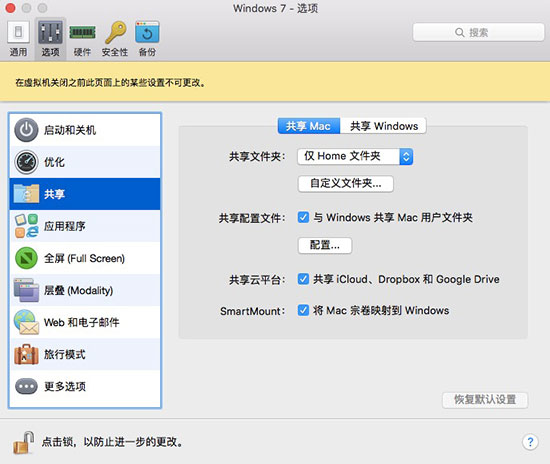
图1:文件共享选项
若你要完全设置两个操作系统之间无任何共享,只要将选勾全部去除即可。小编个人建议保留“共享云平台”选项设置,这样两个系统之间的文件传输才更加方便,就是存在这样一个优势,文件传输方便。
操作二:
你可以直接设置“共享文件夹”不共享状态,或者点击设置“共享配置文件”,在下面的“配置”中我们可以看到所有可以映射到windows系统中的文件。
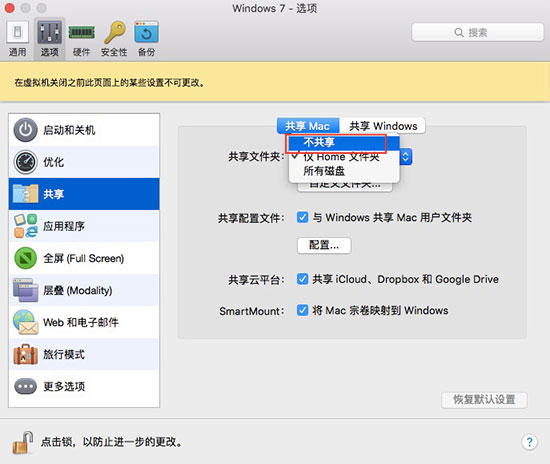
图2:设置文件夹不共享
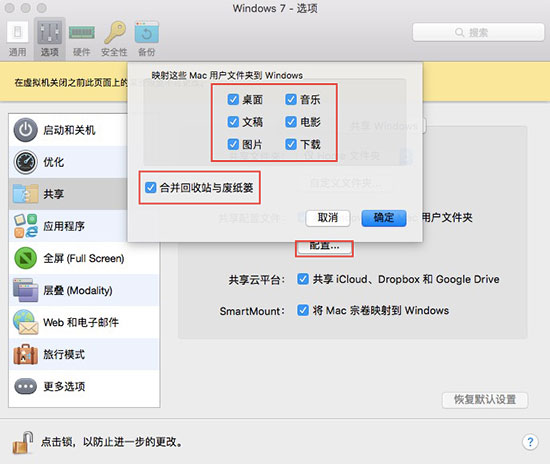
图:3:设置共享配置文件
操作三:
设置完之后,会跳出下面的窗口,点击确定之后,操作系统就会进入重启的状态,系统界面再次打开时,mac界面上的文件没有在windows界面中显示了。
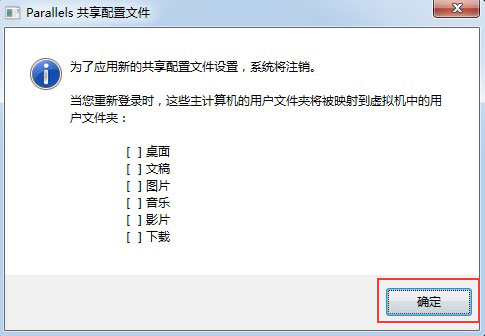
图4:应用配置文件设置
通过parallels desktop安装系统之后,设置两个系统之间的共享与不共享,实际上特别简单,但是前提是我们必须先,将它安装成功之后我们才能进行一系列的操作。
当然想要使用这款虚拟机软件一定要在官网上进行下载,正版软件在使用的时候更加安全。
原文地址: